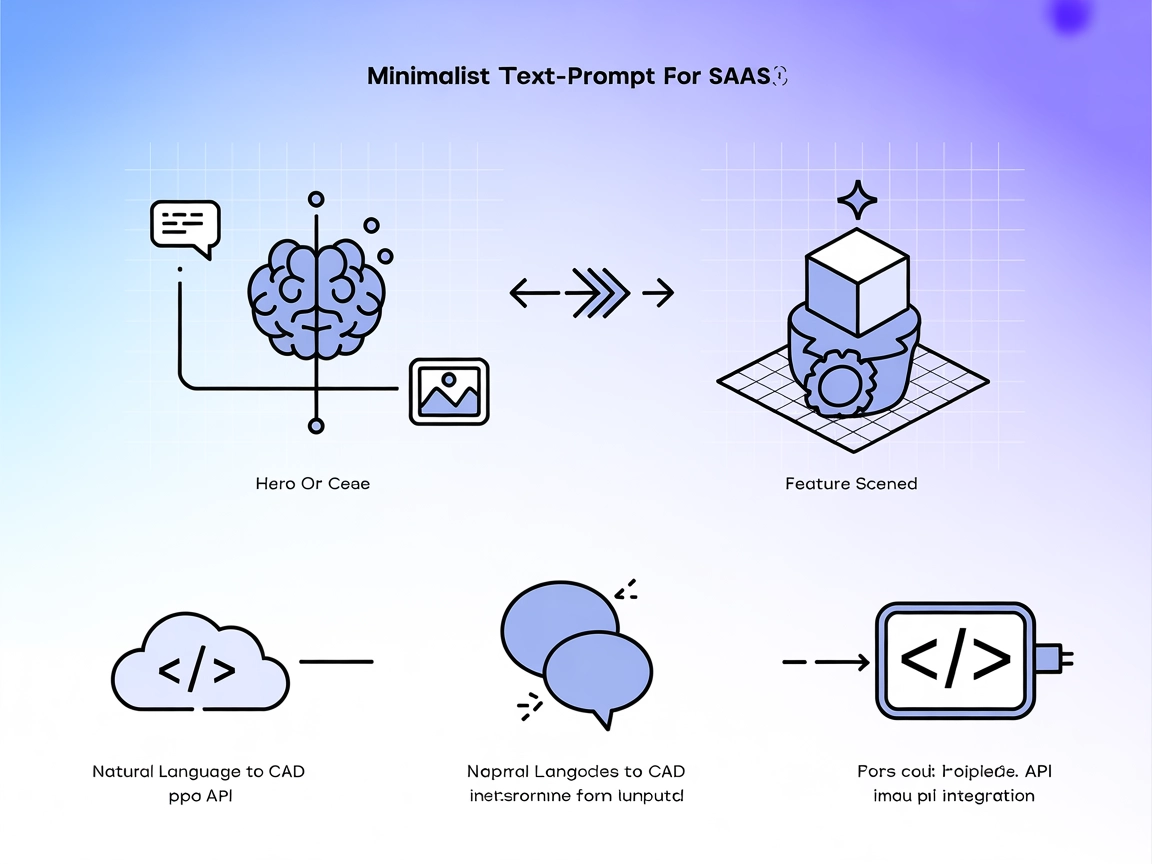
gNucleus Text-To-CAD
Integrieren Sie FlowHunt mit dem gNucleus Text-To-CAD MCP-Server, um natürliche Sprach- oder Bildanweisungen sofort in editierbare CAD-Modelle umzuwandeln. Auto...

Erzeugen Sie CAD-Bauteile und Baugruppen sofort aus Text mit dem gNucleus Text To CAD MCP Server – für schnelles Prototyping, kollaboratives Design und automatisierte Baugruppenerstellung.
FlowHunt bietet eine zusätzliche Sicherheitsschicht zwischen Ihren internen Systemen und KI-Tools und gibt Ihnen granulare Kontrolle darüber, welche Tools von Ihren MCP-Servern aus zugänglich sind. In unserer Infrastruktur gehostete MCP-Server können nahtlos mit FlowHunts Chatbot sowie beliebten KI-Plattformen wie ChatGPT, Claude und verschiedenen KI-Editoren integriert werden.
Der gNucleus Text To CAD MCP Server ist eine Brücke, die es KI-Assistenten und LLM-basierten Tools ermöglicht, CAD-Modelle (Computer-Aided Design) direkt aus natürlichsprachlichen Beschreibungen zu generieren. Durch die Verbindung zur gNucleus GenAI API können Entwickler und KI-Clients Text- oder Bild-Prompts in editierbare CAD-Bauteile oder Baugruppen übersetzen. Das vereinfacht Workflows für Ingenieure, Designer und Entwickler, indem schnelles Prototyping, Design-Generierung und kollaborative Anpassung via einfache Sprachbefehle ermöglicht werden. Die Funktionalität wird über das Model Context Protocol (MCP) bereitgestellt und lässt sich in verschiedene Entwicklungsumgebungen und KI-Tools integrieren – das steigert Automatisierung und Effizienz im Designprozess erheblich.
(Im Repository sind keine expliziten MCP-Ressourcen dokumentiert.)
(Im Repository ist keine windsuf-spezifische Dokumentation zur Einrichtung enthalten.)
.env-Datei wie in den Voraussetzungen beschrieben.claude_desktop_config.json hinzu oder aktualisieren Sie sie:{
"mcpServers": {
"gnucleus": {
"command": "/ABSOLUTE/PATH/TO/YOUR/text-to-cad-mcp/.venv/bin/python",
"args": [
"/ABSOLUTE/PATH/TO/YOUR/text-to-cad-mcp/main.py"
],
"workingDirectory": "/ABSOLUTE/PATH/TO/YOUR/text-to-cad-mcp",
"env": {
"GNUCLEUS_HOST": "genai.gnucleus.ai",
"GNUCLEUS_API_KEY": "YOUR_API_KEY_HERE"
}
}
}
}
{
"mcpServers": {
"gnucleus": {
"command": "python",
"args": [
"/ABSOLUTE/PATH/TO/YOUR/text-to-cad-mcp/main.py"
],
"workingDirectory": "/ABSOLUTE/PATH/TO/YOUR/text-to-cad-mcp",
"env": {
"GNUCLEUS_HOST": "genai.gnucleus.ai",
"GNUCLEUS_API_KEY": "YOUR_API_KEY_HERE"
}
}
}
}
env Ihrer Konfiguration gespeichert. Beispiel:"env": {
"GNUCLEUS_HOST": "genai.gnucleus.ai",
"GNUCLEUS_API_KEY": "YOUR_API_KEY_HERE"
}
(Im Repository ist keine cursor-spezifische Dokumentation zur Einrichtung enthalten.)
(Im Repository ist keine cline-spezifische Dokumentation zur Einrichtung enthalten.)
MCP in FlowHunt verwenden
Um MCP-Server in Ihren FlowHunt-Workflow zu integrieren, fügen Sie die MCP-Komponente Ihrem Flow hinzu und verbinden Sie sie mit Ihrem KI-Agenten:
Klicken Sie auf die MCP-Komponente, um das Konfigurationspanel zu öffnen. Im Abschnitt für die System-MCP-Konfiguration fügen Sie Ihre MCP-Serverdaten in diesem JSON-Format ein:
{
"gnucleus": {
"transport": "streamable_http",
"url": "https://yourmcpserver.example/pathtothemcp/url"
}
}
Nach der Konfiguration kann der KI-Agent diesen MCP als Tool mit Zugriff auf alle Funktionen und Fähigkeiten nutzen. Denken Sie daran, "gnucleus" durch den tatsächlichen Namen Ihres MCP-Servers zu ersetzen und die URL entsprechend anzupassen.
| Abschnitt | Verfügbarkeit | Details/Anmerkungen |
|---|---|---|
| Übersicht | ✅ | Klare, prägnante Beschreibung vorhanden |
| Liste der Prompts | ✅ | Text-zu-CAD/Baugruppen-Prompts beschrieben; keine formalen Templates |
| Liste der Ressourcen | ⛔ | Keine Ressourcendefinitionen im Repo gefunden |
| Liste der Tools | ✅ | text_to_cad(input: str) dokumentiert |
| API-Schlüssel absichern | ✅ | API-Key-Nutzung und Beispiel in env-Konfiguration |
| Sampling Support (weniger relevant) | ⛔ | Kein Hinweis auf Sampling Support |
Auf Basis der verfügbaren Dokumentation schneidet der gNucleus Text To CAD MCP Server hinsichtlich praktischer Nutzbarkeit und Klarheit gut ab, es fehlen aber Ressourcendefinitionen und einige fortgeschrittene MCP-Features. Für den Kernzweck ist er sehr gut einsetzbar, aber nicht vollumfänglich für alle MCP-Szenarien ausgestattet.
| Lizenz vorhanden | ✅ (MIT) |
|---|---|
| Mindestens ein Tool | ✅ |
| Anzahl Forks | 0 |
| Anzahl Sterne | 4 |
Bewertung:
Ich würde diesen MCP-Server mit 6/10 bewerten. Er ist robust für das Hauptziel (Text-zu-CAD-Generierung) und bereit zur Integration, es fehlen jedoch einige fortgeschrittene MCP-Features (Ressourcen, Roots, Sampling Support) und Einrichtungsanleitungen für manche Plattformen.
Es ist ein Server, der es KI-Tools ermöglicht, direkt aus natürlichsprachlichen Beschreibungen editierbare CAD-Modelle zu generieren, indem er sich mit der gNucleus GenAI API verbindet. Ideal für schnelles Prototyping und kollaboratives Design.
Sie können CAD-Bauteile oder Baugruppen in natürlicher Sprache beschreiben, z. B. 'zeichne einen Block in CAD' oder 'erzeuge ein Kegelrollenlager'. Der Server interpretiert diese und erstellt die entsprechenden CAD-Modelle.
Es gibt das Tool `text_to_cad(input: str)`, das aus Ihrem Prompt ein CAD-Modell erzeugt – inklusive Parameter, Beschreibung und einem Link zum 3D-Modell (24 Stunden gültig).
Speichern Sie Ihren API-Schlüssel im Abschnitt `env` Ihrer MCP-Server-Konfiguration oder in einer `.env`-Datei. Niemals sollten Sie geheime Daten direkt im Quellcode hinterlegen.
Beispiele sind schnelles CAD-Prototyping, kollaborative Design-Iteration, automatisierte Baugruppenerstellung, interaktive Ingenieursausbildung und mehrsprachige CAD-Modellierung.
Fügen Sie die MCP-Komponente zu Ihrem Flow in FlowHunt hinzu und konfigurieren Sie sie mit Ihren gNucleus MCP-Serverdaten. Damit kann Ihr KI-Agent CAD-Generierungstools während der Automatisierung verwenden.
Stärken Sie Ihre KI-Workflows mit natürlicher Sprachsteuerung für CAD-Generierung. Starten Sie mit dem gNucleus Text To CAD MCP Server in FlowHunt für eine schnellere, intelligentere Designautomatisierung.
Integrieren Sie FlowHunt mit dem gNucleus Text-To-CAD MCP-Server, um natürliche Sprach- oder Bildanweisungen sofort in editierbare CAD-Modelle umzuwandeln. Auto...
Der Google Workspace MCP-Server verbindet KI-Agenten und große Sprachmodelle mit Google Workspace-Diensten und ermöglicht nahtlose programmatische Automatisieru...
BlenderMCP verbindet Blender mit KI-Assistenten wie Claude und ermöglicht automatisiertes, KI-gesteuertes 3D-Modellieren, Szenenerstellung und Asset-Management ...
Cookie-Zustimmung
Wir verwenden Cookies, um Ihr Surferlebnis zu verbessern und unseren Datenverkehr zu analysieren. See our privacy policy.


